第四十八章SD卡读BMP图片HDMI显示实验
我们在“SD卡读BMP图片LCD显示实验”中,成功地将SD卡中的BMP图片读出,并将其显示在了LCD屏上。本章我们来学习如何将SD卡中的BMP图片显示在HDMI显示器上。
本章分为以下几个章节:
4747.1简介
47.2实验任务
47.3硬件设计
47.4程序设计
47.5下载验证
48.1简介
在“SD卡读BMP图片LCD显示实验”的简介部分,我们详细介绍了BMP图片的数据格式;另外在《新起点之FPGA开发指南》中的“HDMI彩条显示实验”一章,我们介绍了HDMI接口。如果大家对这两部分的内容不熟悉的话,可以参考相应的章节,此处就不再赘述了。
48.2实验任务
本章的实验任务是使用新起点开发板循环读取SD卡中存放的两张BMP格式图片,分辨率为1024*768,并将其显示在HDMI显示器上。
48.3硬件设计
SD卡接口部分的硬件设计请参考“SD卡读写测试实验”中的硬件设计部分。
由于SDRAM、SD卡和HDMI接口的引脚数目较多且在前面相应的章节中已经给出它们的管脚列表,这里不再列出管脚分配。
48.4程序设计
根据实验任务我们可以画出本次实验的系统框图,如下图所示。本次实验的框图和“SD卡读BMP图片LCD显示”实验的框图基本相同,只不过移除了SD卡/SDRAM参数计算模块,这是因为本次实验的HDMI分辨率固定为1024*768,不需要兼容不同分辨率的LCD液晶屏。本次实验新增了一个时钟IP核为HDMI顶层模块提供时钟。
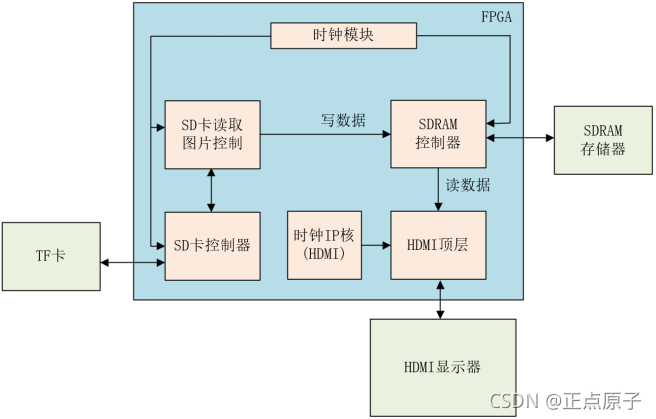
图 48.4.1 SD卡读BMP图片HDMI显示系统框图
图 47.4.1是根据本章实验任务画出的系统框图。时钟模块和时钟IP核(HDMI)为其它各模块提供驱动时钟;SD卡读取图片控制模块控制SD卡控制器的读接口,以及将SD卡中读出的RGB888格式数据转换成RGB565格式数据,写入SDRAM控制器中;最后HDMI顶层模块从SDRAM控制器中读出图片数据,显示到HDMI显示器上。
顶层模块的原理图如下图所示:
在这里插入图片描述
图 48.4.2 顶层模块原理图
FPGA顶层模块(sd_bmp_hdmi)例化了以下六个模块:时钟模块(clock)、时钟IP核模块(HDMI)、SD卡读取图片控制模块(sd_read_photo)、SD卡控制器模块(sd_ctrl_top)、SDRAM控制器模块(sdram_top)和HDMI顶层模块(hdmi_top)。
顶层模块(sd_bmp_hdmi):顶层模块主要完成对其余各模块的例化,实现各模块之间的数据交互。需要注意的是,系统初始化完成是在SD卡以及SDRAM都初始化完成后才开始拉高的,该信号控制着SD卡读取图片控制模块的复位信号,因此SD卡读取图片控制模块是在系统初始化完成后才工作的,防止因SD卡或者SDRAM初始化未完成导致数据错误。
时钟模块(pll_clk):时钟模块通过调用时钟IP核实现,共输出4个时钟,频率分别为100Mhz、100Mhz(相位偏移-75度)、50Mhz和50Mhz(相位偏移180度)时钟。100Mhz时钟和100Mhz(相位偏移-75度)时钟作为SDRAM读写控制模块的驱动时钟;50Mhz时钟和50Mhz(相位偏移180度)作为SD卡读取图片控制模块、SD卡控制器模块的驱动时钟。
SD卡读取图片控制模块(sd_read_photo):SD卡读取图片控制模块通过控制SD卡控制器的读接口,从SD卡中读取图像数据,并在读完一张图片后延时一段时间,再去读取另一张图片数据,实现两张图片的循环切换读取。
SD卡控制器模块(sd_ctrl_top):SD卡控制器模块负责驱动SD卡,该模块将SD卡的SPI读写操作封装成方便用户使用的接口。有关该模块的详细介绍请大家参考“SD卡读写测试实验”章节。
SDRAM控制器模块(sdram_top):SDRAM读写控制器模块负责驱动SDRAM片外存储器,缓存从SD卡中读出的图像数据。该模块将SDRAM复杂的读写操作封装成类似FIFO的用户接口,非常方便用户的使用。有关该模块的详细介绍请大家参考“SDRAM读写测试实验”章节。
时钟IP核模块(pll_hdmi):时钟模块通过调用时钟IP核实现,共输出两个时钟,频率分别为65Mhz和325Mhz。
HDMI顶层模块(hdmi_top):HDMI顶层模块负责驱动HDMI显示器的驱动信号的输出。
本次实验的所有模块在前面相应的章节中都有做详细的介绍,这里就不再赘述了。这里需要注意顶层模块参数的定义,代码如下:
50 //parameter define
51 //SDRAM读写最大地址 1024 * 768 = 786432
52 parameter SDRAM_MAX_ADDR = 786432;
53 //SD卡读扇区个数 1024 * 768 * 3 / 512 + 1 = 4609
54 parameter SD_SEC_NUM = 4609;
顶层模块定义的参数SDRAM_MAX_ADDR和SD_SEC_NUM,分别对应SDRAM的读写最大地址(最小地址从0开始)和SD卡的读扇区个数。HDMI顶层模块固定输出HDMI的分辨率为1024768,所以SDRAM_MAX_ADDR的值为1024768=786432;SD卡单张图片的数据量是102476824b,一个扇区是512个字节,共需要读出102476824/(5128) = 1024768*3/512=4608个扇区,由于BMP图片文件除有效图像数据外,还有共54个字节的文件头+信息头,所以需要多读一个扇区,即4069。
48.5下载验证
在打开下载界面之前,我们还需要先做一些准备工作,也就是向SD卡中拷贝两张BMP图片。我们向大家准备好了BMP的图片,位于该工程sd_bmp_hdmi\doc\风景图片\目录下,如下图所示。
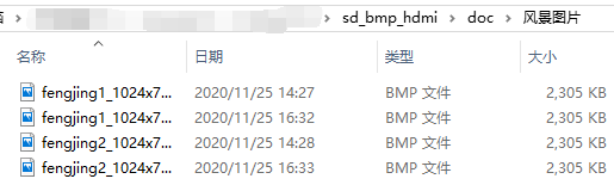
图 48.5.1 BMP风景图片
我们提供的BMP图片分辨率为1024*768,和程序中输出的HDMI分辨率一致。需要说明的是,由于BMP图片的扫描方式是从左到右,从下到上,因此HDMI显示器显示的图片和SD卡中存放的BMP图片是颠倒的。为了使HDMI显示的图片为正,所以上图文件里也提供了在原图的基础上旋转180度的图片,所以本次实验拷贝的图片是fengjing1_1024x768_旋转180度.bmp和fengjing2_1024x768_旋转180度.bmp。
接下来将TF(Micro SD)卡连接读卡器,读卡器连接电脑,此时可以通过电脑对TF卡中的文件进行存取。这里需要注意的是,SD卡在经过多次存放数据与删除数据之后,存入的文件有可能不是按照连续的扇区地址存储的,为了避免图片显示错误,我们将BMP图片拷贝至SD卡之前,先把SD卡格式化,格式化的设置如下图所示,然后点击开始按钮完成格式化。
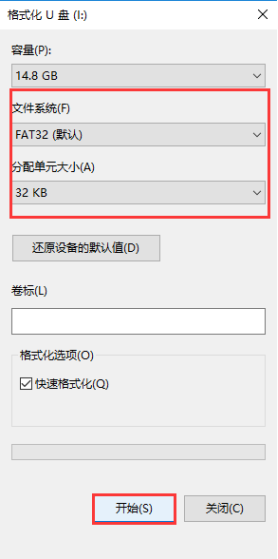
图 48.5.2 SD卡格式化界面
接下来我们将对应的两个BMP图片拷贝到SD卡中,拷贝完成后如下图所示:
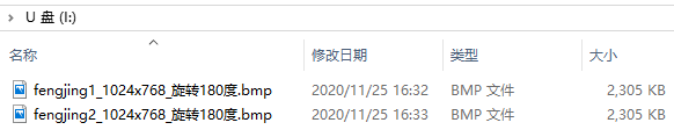
图 48.5.3 SD卡图片拷贝完成
文件拷贝完成后,接下来我们使用WinHex工具软件查看这两个文件的扇区起始地址,该工具位于开发板所随附的资料盘(A盘)中“6_软件资料/1_软件/WinHex”目录下,双击“WinHex.exe”或者“WinHex64.exe”打开软件。软件打开后,在菜单栏中点击“工具”,然后点击“打开磁盘”,如下图所示。
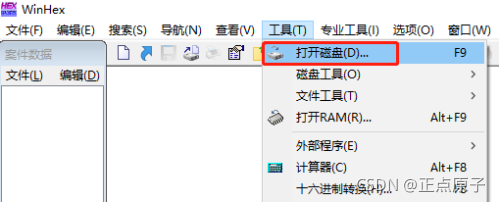
图 48.5.4 WinHex打开界面
注意:如果提示缺少管理员权限,是否重新程序WinHex,选择“是”,然后重新选择“打开磁盘”。
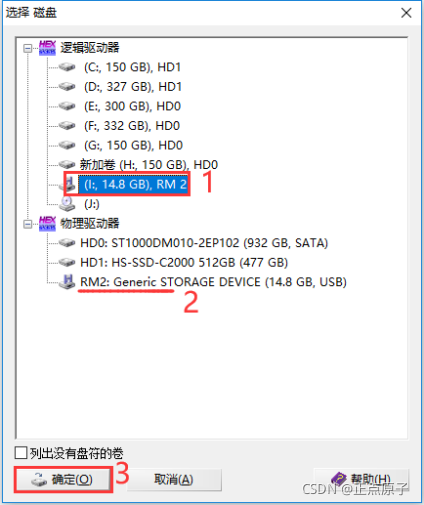
图 48.5.5 WinHex磁盘打开界面
在“物理驱动器”下,我们看到上图标记位2的地方有RM2、Generic STORAGE DEVICE(14.8GB,USB)的字样,该物理驱动器对应的是TF卡,标号为RM2,我们找到标号RM2在逻辑驱动器中的位置,即箭头1所指的地方,选中后点击“确定”按钮即可查看文件的起始扇区地址,打开后的界面如下图所示:

图 48.5.6 WinHex查看扇区起始地址界面
由上图可知,两张BMP图片的起始扇区地址分别为16640和21632,这和我们sd_read_photo模块定义的PHOTO_SECTION_ADDR0 = 32’d16640,PHOTO_SECTION_ADDR1 = 32’d21632是一致的,代码如下:
37 //parameter define
38 //设置两张图片的扇区地址,通过上位机WinHex软件查看
39 parameter PHOTO_SECTION_ADDR0 = 32'd16640;//第一张图片扇区起始地址
40 parameter PHOTO_SECTION_ADDR1 = 32'd21632;//第二张图片扇区起始地址
如果在WinHex软件查看的值不是代码里定义的值,需要将代码中定义的这两个参数值改成WinHex查看的扇区地址,然后重新编译工程。
接下来我们将TF卡插入开发板的SD卡插槽,注意带有金属引脚的一面朝下;然后将HDMI连接线一端与新起点开发板上的HDMI接口连接,另一端连接HDMI显示器。最后将下载器一端连接电脑,另一端与开发板上的JTAG下载口连接,如下图所示。

图 48.5.7 硬件连接图
接下来我们打开电源开关并下载程序。程序下载完成后,此时HDMI显示器上循环切换显示TF卡中的两张图片,说明TF卡图片显示实验(HDMI显示)下载验证成功。如图 48.5.8所示:

图 48.5.8 HDMI屏显示其中一张图片